أفضل برامج مكافحة الفيروسات لنظام التشغيل Windows 11

مع انتقال حياتنا بشكل متزايد إلى الإنترنت، تتزايد أيضًا التهديدات التي يتعرض لها أمننا. لقد ولت أيام الفيروسات التي يسهل اكتشافها والتي لا تسبب أكثر من مجرد إزعاج.
كانت هناك مشكلة في إعادة تعيين خطأ جهاز الكمبيوتر الخاص بك: كل إصدار من Windows لديه خيار " إعادة تعيين جهاز الكمبيوتر الخاص بك ". يؤدي هذا إلى تبديل النوافذ إلى إعدادات المصنع الافتراضية. يمكنك حل هذه الأخطاء بسرعة كبيرة من خلال هذه الخيارات ، أي إعادة تعيين جهاز الكمبيوتر.
هناك طريقة أخرى مستخدمة لحل خطأ هناك مشكلة في إعادة تعيين جهاز الكمبيوتر الخاص بك وهي إعادة تثبيت Windows. لكن إعادة تعيين جهاز الكمبيوتر الخاص بك هو أسلوب أكثر كفاءة وأسرع في إصلاح الأخطاء بدلاً من إعادة تثبيت النوافذ من البداية.
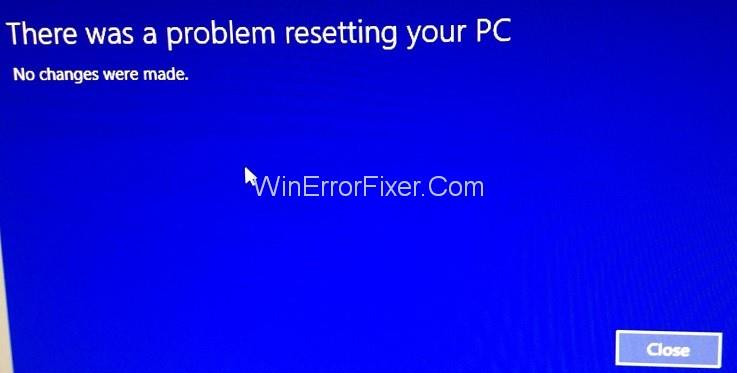
إذا حاولت إعادة تشغيل جهاز الكمبيوتر الخاص بك وحدثت بعض المشاكل ، فسيحدث الخطأ "حدثت مشكلة في إعادة تعيين جهاز الكمبيوتر الخاص بك" . يمكن أن يكون سبب الخطأ أحد الأسباب التالية:
في الحالات المذكورة أعلاه ، قد تفشل إعادة تعيين جهاز الكمبيوتر الخاص بك مع ظهور رسالة الخطأ "حدثت مشكلة في إعادة تعيين جهاز الكمبيوتر الخاص بك" ، ولن تتمكن من التمهيد إلى Windows. لذا إليك بعض الحلول لإصلاح الخطأ "حدثت مشكلة في إعادة تعيين جهاز الكمبيوتر الخاص بك".
محتويات
الحل 1: تشغيل بدء التشغيل / الإصلاح التلقائي
الخطوة 1: أدخل قرص DVD الخاص بالتثبيت القابل للتمهيد لنظام التشغيل Windows 10 ثم أعد تشغيل الكمبيوتر.
الخطوة 2: عندما ترى "اضغط على أي مفتاح للتمهيد من القرص المضغوط أو قرص DVD" ، اضغط على أي مفتاح للمتابعة.
الخطوة 3: الآن حدد تفضيلاتك اللغوية وانقر فوق التالي .
الخطوة 4: اضغط على "إصلاح جهاز الكمبيوتر الخاص بك" في الزاوية اليسرى السفلية من الشاشة.
الخطوة 5: في العنوان ، اختر خيارًا ، انقر فوق "استكشاف الأخطاء وإصلاحها" . انقر الآن على "خيارات متقدمة" في استكشاف الأخطاء وإصلاحها.
الخطوة 6: انقر فوق "الإصلاح التلقائي" في الخيارات المتقدمة.
الخطوة 7: انتظر بعض الوقت حتى يكتمل الإصلاح التلقائي لنظام Windows ثم أعد تشغيل الكمبيوتر. تحقق مما إذا تم حل المشكلة أم لا.
الحل 2: إصلاح صورة التمهيد وإعادة إنشاء BCD
الخطوة 1: اتبع حتى الخطوة 5 المذكورة في الطريقة أعلاه. بعد فتح الخيارات المتقدمة ، انقر فوق موجه الأوامر.
الخطوة 2: اكتب الأوامر التالية في موجه الأوامر واضغط على مفتاح الإدخال بعد كل واحد.
bootrec.exe / FixMbr bootrec.exe / FixBoot bootrec.exe / RebuildBcd
الخطوة 3: إذا أدت الأوامر المذكورة أعلاه إلى فشل ، فاكتب الأوامر التالية في موجه الأوامر:
bcdedit / export C: \ BCD_Backup c: cd boot attrib bcd –s –h –r ren c: \ boot \ bcd bcd.old bootrec / RebuildBcd
الخطوة 4: الآن اخرج من موجه الأوامر وأعد تشغيل Windows.
الخطوة 5: تحقق من حل المشكلة أم لا إذا لم يتم حلها ثم تابع.
الحل 3: تشغيل مدقق ملفات النظام (SFC) وفحص القرص (CHKDSK)
الخطوة 1: افتح موجه الأوامر باتباع الخطوات المذكورة سابقًا.
الخطوة 2: اكتب الأمر التالي في موجه الأوامر:
sfc / scannow / offbootdir = c: \ / offwindir = c: \ windows chkdsk C: / f / r / x
الخطوة 3: قم بتنفيذ الأمر أعلاه ثم أعد تشغيل جهاز الكمبيوتر الخاص بك.
الخطوة 4: تحقق من أن هناك مشكلة في إعادة تعيين خطأ جهاز الكمبيوتر الخاص بك قد تم حلها أم لا إذا لم يتم حلها ، ثم تابع.
الحل 4: إجراء استعادة النظام
الخطوة 1: ضع وسائط تثبيت Windows أو أي محرك استرداد / قرص إصلاح النظام ثم حدد تفضيل اللغة ، وانقر فوق التالي.
الخطوة 2: اضغط على خيار "إصلاح جهاز الكمبيوتر الخاص بك" في الزاوية اليسرى السفلية من الشاشة.
الخطوة 3: اختر استكشاف الأخطاء وإصلاحها ثم خيارات متقدمة .
الخطوة 4: انقر أخيرًا على " استعادة النظام " واتبع التعليمات المكتوبة على الشاشة لإكمال الاستعادة.
الخطوة 5: أعد تشغيل جهاز الكمبيوتر الخاص بك ومعرفة ما إذا كانت هناك مشكلة في إعادة تعيين مشكلة جهاز الكمبيوتر الخاص بك قد تم حلها أم لا.
الحل 5. إعادة تسمية خلايا تسجيل النظام والبرامج
الخطوة 1: افتح موجه الأوامر باتباع الإرشادات الموجودة في الحل 1.
الخطوة 2: اكتب الأمر التالي في موجه الأوامر ثم اضغط على Enter:
cd٪ windir٪ \ system32 \ config ren system.001 ren software software.001
الخطوة 3: قم بتنفيذ الأمر أعلاه ثم أغلق موجه الأوامر. سينقلك إلى شاشة بيئة الإصلاح في Windows .
الخطوة 4: اضغط على خيار متابعة لتشغيل نظام Windows الخاص بك وإعادة تشغيل جهاز الكمبيوتر الخاص بك. ترى أن المشكلة كانت هناك مشكلة في إعادة تعيين جهاز الكمبيوتر الخاص بك قد تم حلها أم لا.
الحل 6: الاسترداد من محرك الأقراص
يرجى ملاحظة أن هذه الطريقة قد تحذف جميع ملفاتك الشخصية ، لذا اتبع هذا إذا كنت متأكدًا.
الخطوة 1: أدخل محرك استرداد USB في الكمبيوتر ثم أعد تشغيل الكمبيوتر.
الخطوة 2: عندما ترى الرسالة "اضغط على أي مفتاح للتمهيد من القرص المضغوط أو قرص DVD" على الشاشة ، ثم اضغط على أي مفتاح للمتابعة.
الخطوة 3: حدد تفضيل اللغة وانقر فوق التالي. انقر فوق إصلاح جهاز الكمبيوتر الخاص بك في الزاوية اليسرى السفلية من الشاشة.
الخطوة 4: في العنوان اختر خيارًا ، انقر فوق استكشاف الأخطاء وإصلاحها .
الخطوة 5: في شاشة استكشاف الأخطاء وإصلاحها ، انقر فوق الخيار المتقدم .
الخطوة 6: انقر الآن على "الاسترداد من محرك الأقراص" أو "استرداد صورة النظام" أيهما تراه.
الخطوة 7: اتبع التعليمات التي تظهر على الشاشة لإكمال الاستعادة ثم إعادة تشغيل الكمبيوتر. تأكد من أن هناك مشكلة في إعادة تعيين خطأ جهاز الكمبيوتر الخاص بك قد تم حلها أم لا.
الحل 7: استرداد الكمبيوتر باستخدام Recovery USB
الخطوة 1: أدخل محرك استرداد USB في الكمبيوتر.
الخطوة 2: افتح موجه الأوامر باتباع الإرشادات الموجودة في الحل 1.
الخطوة 3: اكتب المفكرة في موجه الأوامر واضغط على إدخال.
الخطوة 4: داخل المفكرة ، انقر فوق ملف ، ثم انقر فوق فتح.
الخطوة 5: سترى القائمة المنسدلة بجوار اسم الملف ، انقر فوقه ثم حدد جميع الملفات فيه. ابحث عن حرف محرك أقراص USB الذي تستخدمه للتمهيد في Windows.
الخطوة 6: بعد معرفة حرف محرك الأقراص ، اكتبه في موجه الأوامر واضغط على Enter .
الخطوة 7: الآن اكتب الإعداد واضغط على إدخال.
الخطوة 8: سيتم فتح إعداد تثبيت Windows الآن. اتبع التعليمات المذكورة على الشاشة لإعادة تثبيت النوافذ مرة أخرى.
الحل 8: إصلاح تثبيت Windows 10
إذا لم تنجح أي من الطرق المذكورة أعلاه معك ، فتأكد من أن محرك الأقراص الثابتة الخاص بك على ما يرام. قد يكون سبب الخطأ "حدثت مشكلة في إعادة تعيين جهاز الكمبيوتر الخاص بك" هو نظام التشغيل أو تم مسح المعلومات العشرية ذات الترميز الثنائي (BCD) على محرك الأقراص الثابتة بطريقة ما.
اقرأ التالي:
استنتاج
آمل أن يتم حل الخطأ "حدثت مشكلة في إعادة تعيين جهاز الكمبيوتر الخاص بك" الآن.
مع انتقال حياتنا بشكل متزايد إلى الإنترنت، تتزايد أيضًا التهديدات التي يتعرض لها أمننا. لقد ولت أيام الفيروسات التي يسهل اكتشافها والتي لا تسبب أكثر من مجرد إزعاج.
عادةً ما يكون نظام التشغيل Windows مستقرًا بدرجة كافية للمستخدمين العاديين، ولكن هناك أوقات تتطور فيها المشكلات بعد فترة. البطء، والخلل
يعد Illustrator برنامجًا رائعًا، ولكن قد تجد صعوبة في ضبط الألوان. بغض النظر عن اللون الذي اخترته، يقوم Illustrator أحيانًا بتغيير لونك
في بعض الأحيان، قد تبدو البرمجة وكأنها حل لغز معقد. في بعض الأحيان، يتلخص هذا اللغز في "اكتشاف الاختلافات". رمز الاستوديو المرئي (رمز VS)
بعد الكثير من الضجيج والترقب، تم إطلاق فيلم "بوابة بلدور 3". ولكن، قبل التعمق في اللعبة، سيرغب العديد من اللاعبين في معرفة ما إذا كان الأمر كذلك أم لا
تمنح Baldur's Gate 3 (BG3) اللاعبين عشرة رفاق يمكنهم مساعدتهم في رحلتهم. ومع ذلك، يمكنك اختيار ثلاثة فقط للاحتفاظ بها في مجموعتك. الجميع
هل تواجه مشاكل في توصيل وحدة التحكم الخاصة بك؟ أنت جاهز للعب، ولكن دون استخدام وحدة التحكم الخاصة بك، ستنتهي اللعبة. أنت لست اللاعب الوحيد
تستخدم ألعاب لعب الأدوار (RPGs) الرفاق لتشجيع اللاعبين على إنشاء ارتباطات عاطفية مع الشخصيات الأخرى في اللعبة. "بوابة بلدور 3"
إذا كنت أحد مطوري لغة Python، فمن المحتمل أنك سمعت عن NumPy، الحزمة الضرورية للحوسبة العلمية في لغة Python. ولكن هل تعرف كيفية الحصول عليه
تعد سلة المحذوفات مفيدة لأجهزة Windows لأنها وسيلة مناسبة لإزالة البيانات دون حذفها على الفور. ولكن ماذا يحدث إذا كان مفقودًا أو
تعد Jetpacks واحدة من أهم الأجهزة التي تساعدك على استكشاف عالم "Starfield". يسمح لك بالتحليق وتغطية الأرض بسرعة
قد يبدو من الغريب الموازنة بين إيجابيات وسلبيات تنزيل تحديث مجاني لنظام التشغيل الخاص بك، ولكن مسار تحديث Windows 10 لشهر أكتوبر 2018 هو
هل كنت تبحث عن طريقة لتعديل بنية اللاعب الخاص بك دون إعادة إنشاء شخصية جديدة في "Diablo 4"؟ حسنًا، أنت محظوظ. اللعبة تسمح لك
إذا كنت تبحث عن طريقة للارتقاء بتجربة تطوير Python، فإن VS Code أو Virtual Studio Code هو الحل الأفضل لك. إنها متعة و
تعد "Baldur's Gate 3" (BG3 للاختصار) واحدة من أكبر الألعاب التي سيتم إطلاقها في عام 2023. وهي استمرار لسلسلة Baldur's Gate، والتي كانت في الغالب تتمحور حول الكمبيوتر الشخصي.
على الرغم من أنه من المفترض أن يكون Windows 11 نظام تشغيل أكثر سهولة في الاستخدام من الإصدارات السابقة، إلا أنه يأتي مع بعض التغييرات المفاجئة. الجدير بالذكر،
يعد إعداد سطوع الشاشة ميزة مهمة، بغض النظر عن الجهاز الذي تستخدمه. ولكن من المهم بشكل خاص الحصول على مستوى السطوع
العديد من مغامرات تقمص الأدوار، مثل "Baldur's Gate 3"، تقدم في كثير من الأحيان حوارًا للاعبين وأسئلة مثيرة يحتاجون إلى الإجابة عليها لمواصلة تقدمهم. في
لقد ساعد Wallpaper Engine عشرات الآلاف من الأشخاص على استبدال صور الشاشة الثابتة المملة بمجموعة مذهلة من الصور المتحركة والمفعمة بالحيوية
كمطور، من المؤكد أنك استخدمت واحدة على الأقل من الأداتين الأسطوريتين: Visual Studio Code (VS Code) وVisual Studio العادي. كلاهما


















